У будь-якому смартфоні на Android встановлено велика кількістьдодатків, багатьма з яких ми ніколи не користуємось. Спочатку вони не займають місце у пам'яті додатків, але після автоматичного оновленняіноді доходить навіть до того, що оновлення перед встановлених додатківзабивають всю пам'ять і не дають встановити будь-які нові програми. Крім того, у більшості встановлених додатківє постійно працююча резидентна частина, яка уповільнює роботу смартфона та споживає енергію акумулятора.
Сьогодні я розповім, як просто і швидко позбутися непотрібних додатківта звільнити пам'ять.
Не можна видалити попередньо встановлені програми. стандартними засобами, але їх можна вимкнути, не забувши видалити оновлення. Після вимкнення програми зникнуть з меню та не споживатимуть системні ресурси.
Отже, заходимо в "Налаштування-Додатки" та шукаємо кандидатів на видалення. У вкладці "завантажені" будуть ті з попередньо встановлених програм, для яких Андроїд встановив оновлення.
Натискаємо на програму. Насамперед натискаємо кнопку "видалити оновлення".
Погоджуємось на пропозицію замінити оновлений додаток вихідною версією.
Потім натискаємо "Вимкнути" і підтверджуємо свою дію.
Натискаємо "Зупинити", щоб вивантажити програму з пам'яті (якщо цього не зробити, вона буде працювати до перезавантаження).
Так робимо з усіма непотрібними програмами. Далі переходимо на вкладку "Все".
Тут видно ті програми, які не оновлювалися. Досить просто вимкнути та зупинити все, що вам не потрібно. У цій вкладці знаходяться у тому числі й важливі системні програмитому відключайте тільки те, в чому Ви абсолютно впевнені.
Я завжди відключаю такі програми:
Диск (Google диск)
Карти (Google карти)
Новини та погода
Синхронізація календаря Google
Фільми (Google фільми)
Email
Gmail
Google Keep
Google Play Преса
Google Play Фільми
Google+
Hangouts
Play Книги
Play Музика
Зрозуміло, якщо ви використовуєте будь-які програми з цього списку, відключати їх не треба.
Для того, щоб Андроїд не встановлював поновлення на все підряд, автооновлення краще вимкнути: запускаємо " Play Маркеті натискаємо на три смужки в лівому верхньому кутку.
Заходимо в налаштування. "Автооновлення програм - ніколи"
Заодно відключаємо "Повідомлення про наявність оновлень".
Ось так просто, швидко та стандартними засобами можна зробити, щоб смартфон працював швидше, пам'ять додатків довше не закінчувалося та акумулятора вистачало на більш довгий час роботи.
Насамперед мій блог про техніку: я пишу огляди, ділюся досвідом, розповідаю про всякі цікаві штуки. А ще роблю репортажі з цікавих місць, публікую нотатки про музику, кіно та цікаві події.
Додайте мене у друзі
Але перш ніж поставити галочку навпроти пункту «Видалити», переконайтеся, що цей додатокне має залежності від інших програм або операційної системи. Наприклад, ви не використовуєте « Google maps» і не збираєтеся надалі користуватися програмами, яким потрібен доступ до цього сервісу, тоді можете сміливо його виключати зі свого андроїда.
Що не можна видалити з андроїда
На прикладі програм Google розглянемо, що можна видалити з операційної системи, а що ні.
Додаткові послуги, такі як maps, Gtalk, Gmail, можете видаляти, вони не вплинуть на роботу апарату в цілому. Але служби GoogleApps, GoogleLoginService чіпати не варто. Перша відповідає за Android Market, а друга – за синхронізацію контактів та календаря.
Також не чіпайте GoogleServicesFramework – він відповідає за роботу основних служб Google. Зате можете спокійно стерти GooglePartnerSetup та GoogleQuickSearchBox. Вони є непотрібним соціальним доповненням та віджетом пошуку.
Як можна видалити програми з андроїда
Помітивши на пристрої програми, які не використовуються, які займають місце та з'їдають оперативну пам'ятьВи вирішили, що можна видалити з андроїда ці непотрібні сервіси.
Для початку вам знадобиться Root – доступ до операційної системи з правами адміністратора. Придбати їх можна завантаживши Root Browser або Root Explorer. Потім слідуємо на шляху /system/app/. Іноді ця папка може бути доступною лише для читання, тоді її потрібно перемонтувати. Зайдіть, наприклад, у Root Explorer і клацніть по "Mount R/W", якщо на кнопці ви побачили напис "Mount R/O", це означає, що папка вже доступна для запису, і більше натискати нічого не потрібно. І звичайно ж не треба гадати, - і те й інше до Андроїда не має жодного відношення.
Позначте програми, які ви бажаєте стерти, і перенесіть їх у заздалегідь підготовлену папку на карті пам'яті. Ви запитаєте: "А чому ми переносимо файли, а не видаляємо?". Робиться це на випадок, якщо файл, який ви вважаєте за непотрібний, виявиться системним. Тоді можна буде повернути назад без серйозних наслідків для роботи пристрою. Перезавантажте апарат, і тепер зайвих програм у вас немає.
У ОС Android (версії 4.0 та вище) є дуже зручна функція – відключення додатків. Не всі про неї знають, хоча ця можливість дозволяє позбутися купи незатребуваних та небажаних програм. До речі, можна відключити навіть системні програми, крім життєво важливих для ОС, наприклад: ConfigUpdater. Видалити потрібні системні програми неможливо, якщо користувач не має root-прав.
Покрокова інструкція відключення непотрібних системних програмта вірусів на Android
Обов'язкова умова: версія Android на планшеті чи телефоні має бути від 4.0 та вище.
Уточнення:
- назви деяких пунктів меню можуть трохи відрізнятися, це залежить від виробника вашого девайсу та встановленої прошивки. Але розібратися в меню і вимкнення програм не складно, принцип виконання дій не змінюється.
- якщо небажані програми (віруси) не мають в налаштуваннях опції відключення, то краще позбавитися їх шляхом видалення оновлень.
1. Зайдіть до меню налаштувань телефону або планшета.
2. Знайдіть та відкрийте «Програми», виберіть вкладку «Всі».
3. У списку встановлених програм, що з'явиться, виберіть те, яке потрібно вимкнути, натисніть на ньому.
4. У верхньому кутку праворуч знайдіть опцію вимкнення. Якщо програма не є системною, то на кнопці буде написано «Видалити» (краще видаляти відразу), для системних програм – «Вимкнути».
5. Натисніть кнопку «Вимкнути».
6. Система видасть запит на підтвердження відключення, натискайте «Ок» у спливаючому вікні.
7. Вимкнення завершено, можна вийти з меню налаштувань. Не обов'язково, але бажано перевантажити пристрій.
За допомогою цих нехитрих дій можна легко розвантажити систему, позбавившись незатребуваних програм і вірусів, і, тим самим, у рази збільшити продуктивність пристрою на ОС Android. Одним із показових прикладів ефективності цього прийому стало відключення (внаслідок оновлення версії Androidдо 4.2) програми GoogleМедіа, яке спричинило гальмування роботи планшетів.
Функція відключення непотрібних програм ще раз демонструє гнучкість операційної системи Android, зручність роботи з нею.
Існують також системні програми, які відключити не можна. Наприклад, додаток Common Data Serviceне може бути відключено, без нього ваш девайс просто фізично не зможе функціонувати:
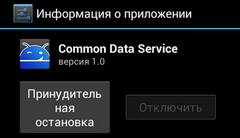
Якщо у вас є шкідливі програми, тоді кнопка їх відключення може бути схована. Для цього потрібно натиснути «видалити оновлення».
Можливо для кожного пристрою є ще свої маленькі тонкощі, але здебільшого цей спосіб працює.
